मेरे Android डिवाइस पर WhatsApp का Google Drive में बैकअप लेने में समस्या आ रही है। यह तब शुरू हुआ जब फोन खराब नेटवर्क पर था जिसमें बहुत सारे ड्रॉप्ड पैकेट्स और हस्तक्षेप हो रहे थे। उसके बाद से बैकअप 30% पर अटक गया है। मैं इसे जारी रखने में असमर्थ हूं, यहां तक कि अच्छे नेटवर्क पर भी। क्या WhatsApp से एक नया बैकअप शुरू करने के लिए कोई तरीका है?— forums.tomshardware.com से
यदि आप इन सभी वार्तालापों और उनके साथ आने वाले मीडिया का बैकअप बनाने की कोशिश करते हैं और बैकअप विफल हो जाता है, तो आपको थोड़ी घबराहट होने का अधिकार है। फिर भी, व्हाट्सएप बैकअप कई कारणों से विफल हो सकता है। इस लेख में, हम देखते हैं कि आप इसके बारे में क्या कर सकते हैं।
निम्नलिखित समाधान उस कारण की परवाह किए बिना काम करने चाहिए जिसकी वजह से आप WhatsApp का बैकअप नहीं ले पा रहे हैं।
सभी उपकरणों के लिए WhatsApp बैकअप का वैकल्पिक तरीका (पूरी तरह से मुफ्त)
इस मामले में प्रयोग करने के लिए सबसे अच्छे तीसरे पक्ष के उपकरणों में से एक हैMobitrix WhatsApp Transferजैसा कि नाम से स्पष्ट है, यह कार्यक्रम एक उपकरण से दूसरे उपकरण में WhatsApp स्थानांतरित करने के लिए आदर्श है, परंतु इसमें ऐसी विशेषताएँ भी हैं जो आपको आसानी सेWhatsApp के सभी डेटा का निःशुल्क पूर्ण बैकअप बनाएं।सभी WhatsApp बैकअप फाइलें होंगीअलग से संग्रहितपिछली बैकअप फाइलों को अधिलेखित किए बिनायह बैकअप सुविधा बहुत ही आसान है, जैसा कि हम जल्द ही देखेंगे और पूरी तरह से मुफ्त है।
Mobitrix WhatsApp Transfer का उपयोग करके WhatsApp डेटा का बैकअप लेने के लिए, इन सरल चरणों का पालन करें:
- अपने कंप्यूटर पर Mobitrix WhatsApp Transfer डाउनलोड करें और इंस्टॉल करें, फिर प्रोग्राम को खोलें। Mobitrix को अपने कंप्यूटर पर चलाएं और फिर बाएं तरफ दिए गए विकल्पों में से "Back up WhatsApp on Devices" का चयन करें।
- डिवाइस को USB केबल के माध्यम से कंप्यूटर से जोड़ें और जैसे ही प्रोग्राम डिवाइस का पता लगाता है, "बैक अप" पर क्लिक करके प्रक्रिया शुरू करें।
- Mobitrix आपको सूचित करेगा जब प्रक्रिया पूरी हो जाएगी और उसके बाद आप डिवाइस को कंप्यूटर से डिस्कनेक्ट कर सकते हैं।
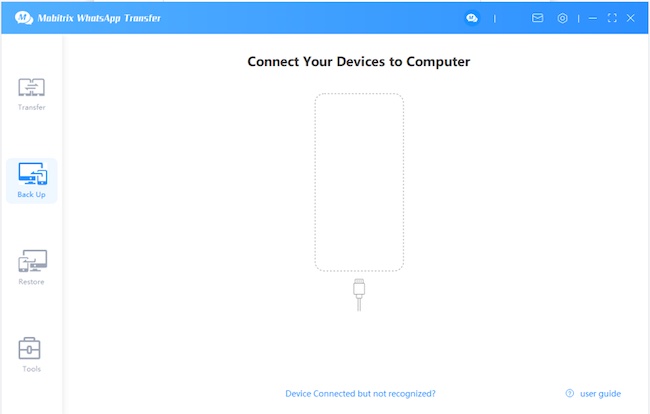
दोनों डिवाइस को पीसी से जोड़ें।

डिवाइस को कनेक्ट करें और बैकअप शुरू करें।

व्हाट्सएप संदेशों का बैकअप लेना
Mobitrix WhatsApp Transfer सॉफ्टवेयर से आपको मिल सकते हैं और भी फीचर्स:
- वहाँमुफ्त बैकअप संग्रहणयहअसीमितiCloud की मुफ्त बैकअप स्टोरेज 5 GB है जबकि Google Drive की 15GB है।
- आपके WhatsApp चैट्स के सभी प्रकार का बैकअप लिया जा सकता है, जैसे कि इमेजेज़, ऑडियो, वीडियो, और ग्रुप मैसेजेज़ आदि।
- आपकागोपनीयताअच्छी तरह से सुरक्षित हैऔर आपका WhatsApp केवल आपके अपने कंप्यूटर पर ही सेव रहेगा।
- बैकअप की गति बहुत तेज है। इसे इंटरनेट कनेक्शन के बिना भी किया जा सकता है।
iPhone पर WhatsApp बैकअप न होने के 10 समाधान
2.1. iCloud बैकअप से WhatsApp Messenger सक्षम करें
यदि आप iCloud के माध्यम से WhatsApp का बैकअप लेने की कोशिश कर रहे हैं, तो आपको प्रक्रिया के काम करने के लिए iCloud में "WhatsApp Messenger" को सक्षम करना होगा। यहाँ बताया गया है कि कैसे करें।
- अपने iPhone पर Setting खोलें।
- अपने Apple ID पर ऊपर की ओर टैप करें और फिर "iCloud" चुनें।
- "WhatsApp" ढूंढने के लिए नीचे स्क्रॉल करें और उस पर टैप करके उसे चालू करें।
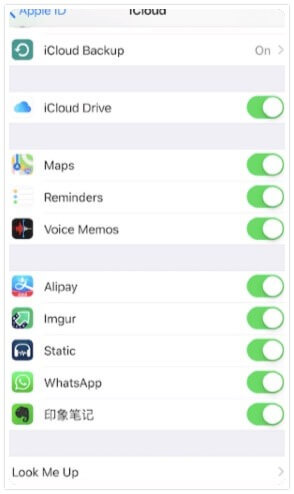
व्हाट्सएप्प iCloud सक्षम करें।
2.2. iCloud खाते से साइन आउट करें और साइन इन करें
iCloud से साइन आउट करके और फिर साइन इन करने से भी इस WhatsApp बैकअप काम नहीं करने की समस्या का समाधान हो सकता है। इसे करने के लिए ये सरल चरणों का पालन करें:
- आईफोन में "सेटिंग्स" खोलें और फिर सबसे ऊपर अपने नाम पर टैप करें। "साइन आउट" पर टैप करें।
- जब संकेत दिया जाए तो अपनी Apple ID और पासवर्ड दर्ज करें और फिर "Turn Off" पर टैप करें।
- "साइन आउट" पर टैप करें और फिर क्रिया की पुष्टि के लिए इसे फिर से टैप करें।
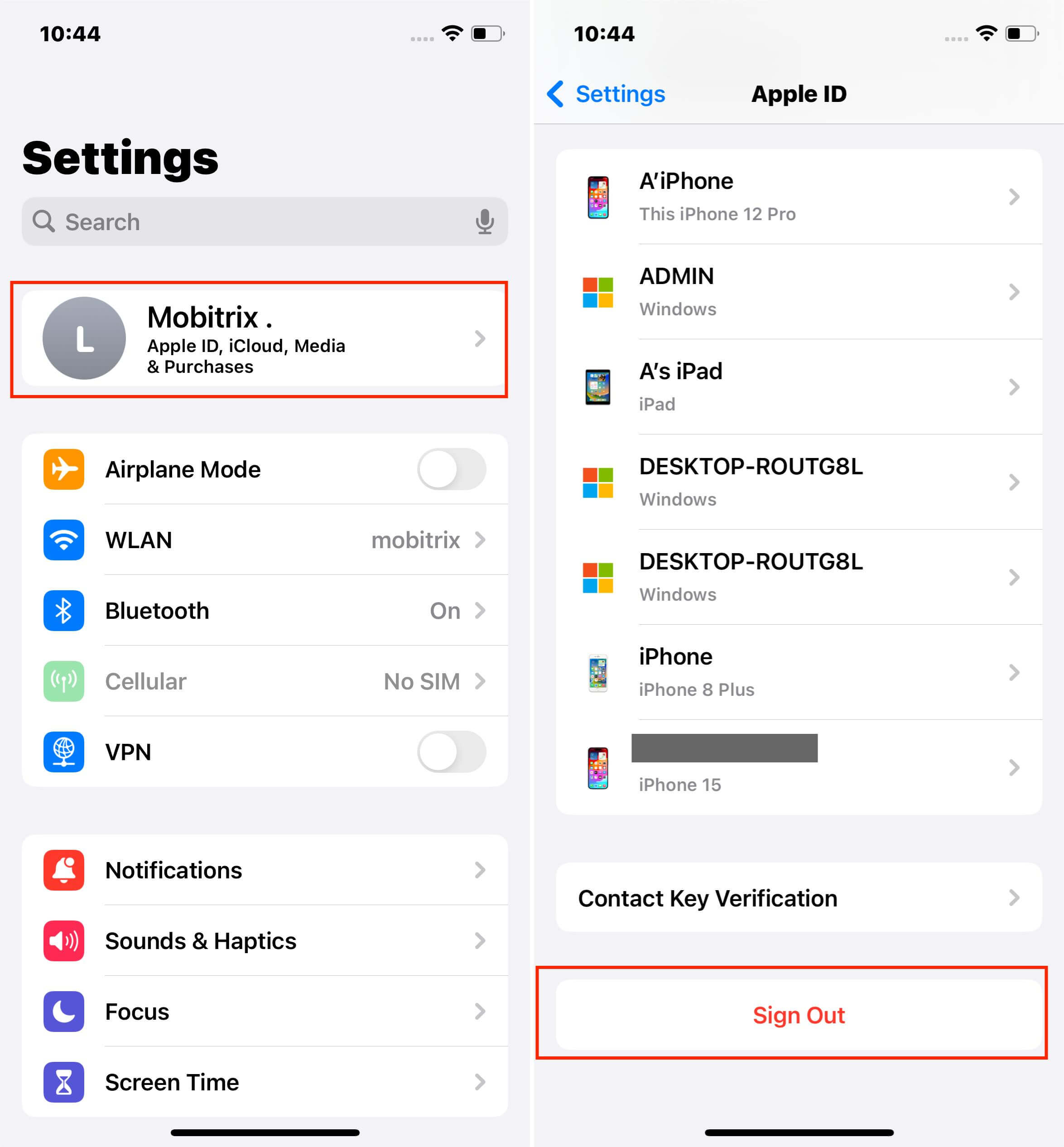
iCloud से साइन आउट करें
कुछ क्षण प्रतीक्षा करें और फिर डिवाइस में पुनः साइन इन करें।
2.3. iPhone संग्रहण की जांच करें
यदि आपपर्याप्त संग्रहण स्थान नहीं हैयदि आपके iPhone में बैकअप के लिए पर्याप्त स्थान नहीं है, तो कोई भी बैकअप प्रयास विफल हो जाएगा। इसलिए, जब आप WhatsApp बैकअप के साथ समस्याओं का सामना करते हैं, तो यह महत्वपूर्ण है किiCloud संग्रहण की जाँच करेंयह सुनिश्चित करने के लिए कि आपके पास पर्याप्त स्थान है, आप इस प्रकार ऐसा कर सकते हैं:
- आईफोन पर सेटिंग्स खोलें।
- "जनरल" पर टैप करें और फिर नीचे स्क्रोल करके "iPhone Storage" पर टैप करें।

आईफोन स्टोरेज की जाँच करें
2.4. क्या आपके iCloud में पर्याप्त स्थान है?
बैकअप अटकने के पीछे का एक कारण यह है कि आपके iCloud में बैकअप के लिए पर्याप्त मुक्त स्थान नहीं है। आप iCloud में स्टोरेज स्पेस की जांच Settings > iCloud > iCloud Storage पर जाकर कर सकते हैं। यहां, आपको अपने iCloud खाते की वर्तमान स्थिति दिखाई देगी। यदि आपके पास पर्याप्त स्टोरेज नहीं है, तो आप चुन सकते हैं किiCloud में कुछ डेटा और ऐप्स हटाएं।या आप "Change Storage Plan" पर टैप कर सकते हैं ताकिअतिरिक्त संग्रहण स्थान खरीदें।
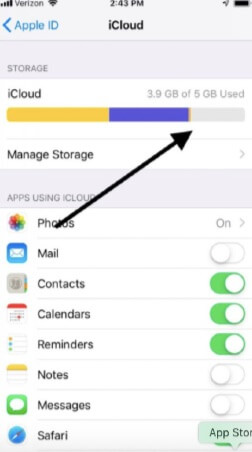
iCloud स्टोरेज
2.5 iCloud सर्वर की जाँच करें
अगर iCloud सर्वर डाउन हैं, तो आपको अपने iPhone पर WhatsApp का बैकअप लेने में भी समस्या हो सकती है। यह दुर्लभ है, लेकिन कुछ परिस्थितियों में जैसे कि जब Apple सर्वर मेंटेनेंस के अधीन होते हैं, ऐसा हो सकता है।Mobitrix WhatsApp Transferसर्वर की स्थिति जांचें। अगर वह बंद है, तो बैकअप को बाद में आजमाने पर विचार करें।
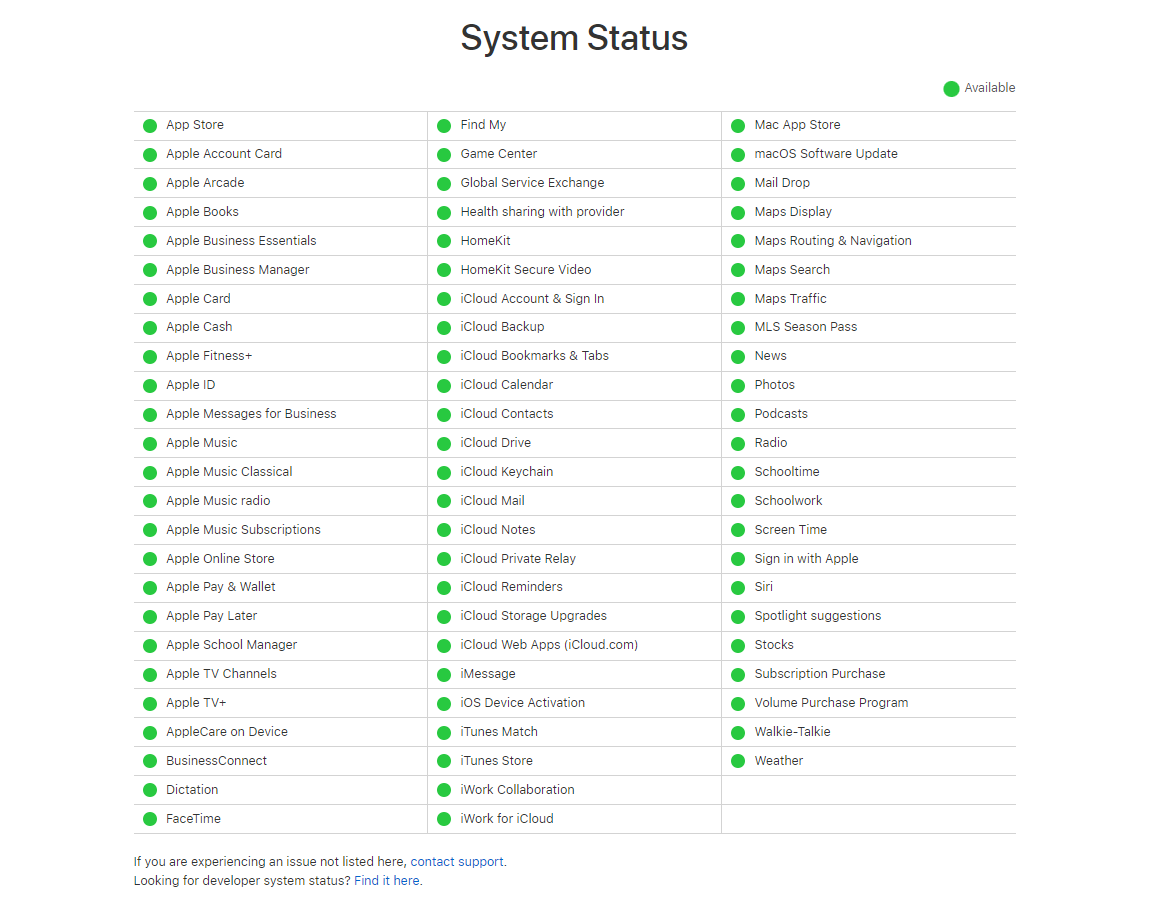
iCloud स्टेटस जांचें
2.6 किसी भी iCloud बैकअप को मिटाएँ
यदि आपने अपने डिवाइस पर पहले ही डेटा का बैकअप ले लिया है, तो संभव है कि बैकअप अटक सकता है। इसलिए, पुराने बैकअप को हटाना अच्छा विचार हो सकता है इससे पहले कि आप फिर से बैकअप लेने की कोशिश करें। iCloud सेटिंग्स > स्टोरेज > बैकअप पर जाएं और बैकअप को चुनने से पहले "Delete Backup" पर टैप करके उसे हटा दें।
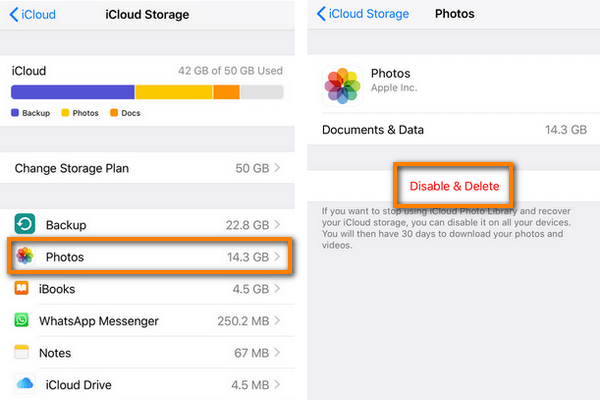
iCloud बैकअप हटाएं
2.7. डिवाइस को पुनः स्टार्ट करें।
यह भी संभव है कि डिवाइस की सिस्टम और सेटिंग्स समस्या पैदा कर सकती हैं। व्हाट्सएप्प चैट का बैक अप न होने की समस्याओं का कारण बन सकने वाले कुछ सिस्टम कैश को हटाने का सबसे आसान तरीका डिवाइस को रीस्टार्ट करना है।
इसलिए, WhatsApp को बंद करें और फिर डिवाइस को पूरी तरह से बंद कर दें उसके बाद उसे फिर से चालू करें। अगर समस्या सिस्टम से थी, तो जैसे ही आप डिवाइस को फिर से चालू करेंगे, WhatsApp सामान्य रूप से काम करना चाहिए।
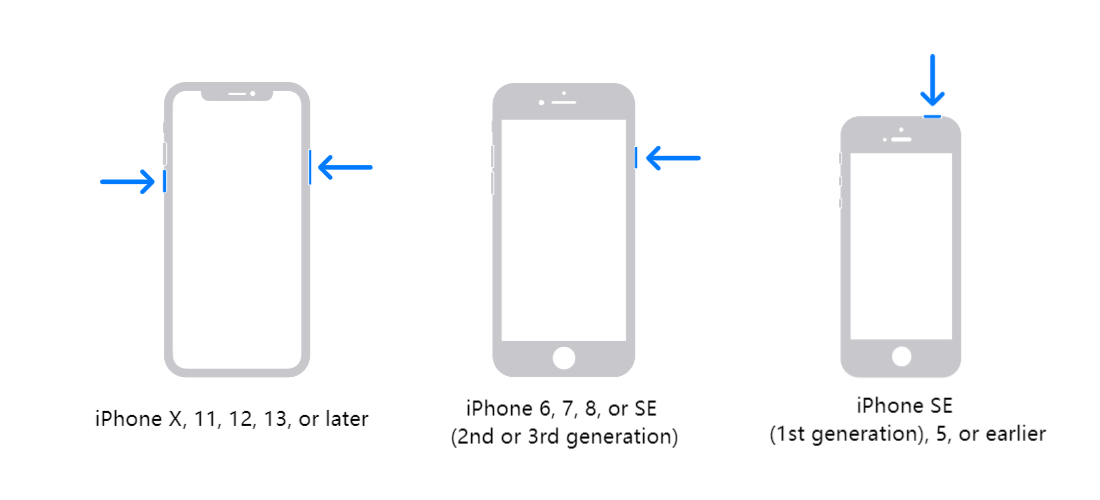
डिवाइस को पुनः स्टार्ट करें।
2.8. नेटवर्क कनेक्शन जाँचें
एंड्रॉइड और आईफोन दोनों पर WhatsApp का बैकअप लेने के लिए आपको स्थिर नेटवर्क कनेक्शन की आवश्यकता होती है। इसलिए यह जांचना महत्वपूर्ण है कि आपका डिवाइस एक काम करने वाले नेटवर्क से जुड़ा हुआ है।
अपनी नेटवर्क कनेक्टिविटी जांचने के सबसे आसान तरीकों में से एक है विमान मोड को चालू और बंद करना। डिवाइस पर विमान मोड सक्रिय करें, कुछ मिनटों के लिए प्रतीक्षा करें और फिर इसे फिर से बंद कर दें।
यदि डिवाइस अभी भी नेटवर्क से कनेक्ट नहीं हो पा रहा है, तो आपके iPhone पर नेटवर्क सेटिंग्स रीसेट करना काम कर सकता है। इसे करने के लिए इन सरल चरणों का अनुसरण करें:
- अपने iPhone पर "Settings" खोलें।
- "सामान्य (General) > रीसेट (Reset) > नेटवर्क सेटिंग्स रीसेट करें (Reset Network Settings)" पर टैप करें।
- "Reset" पर टैप करके पुष्टि करें।
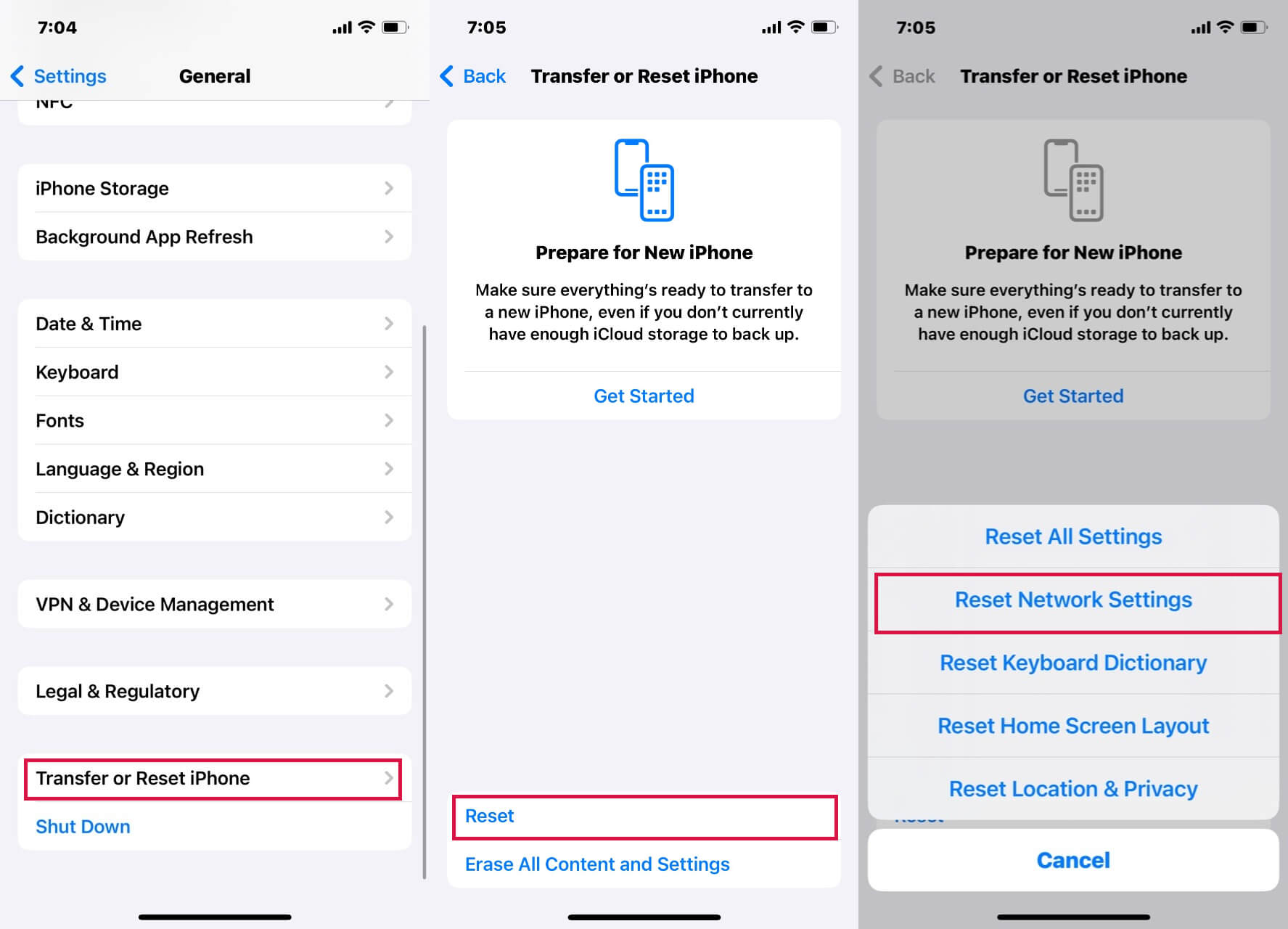
iPhone के नेटवर्क कनेक्शन रीसेट करें
2.9 iOS अपडेट
जब आपका डिवाइस पुराने संस्करण के iOS पर चल रहा होता है, तो आपको डिवाइस के विभिन्न पहलुओं में समस्याएं हो सकती हैं जिसमें WhatsApp का बैकअप लेना भी शामिल है। इसलिए, हम सिफारिश करते हैं कि आप Settings > General > Software Update में जाएँ और जांचें कि क्या iOS अपडेट उपलब्ध है। यदि अपडेट उपलब्ध है, तो “Download and Install” पर टैप करें और नए संस्करण के iOS के इंस्टॉल होने का इंतजार करें। जब प्रक्रिया संपूर्ण हो जाएगी, तो डिवाइस रिस्टार्ट होगा और आप फिर से WhatsApp का बैकअप लेने का प्रयास कर सकते हैं।
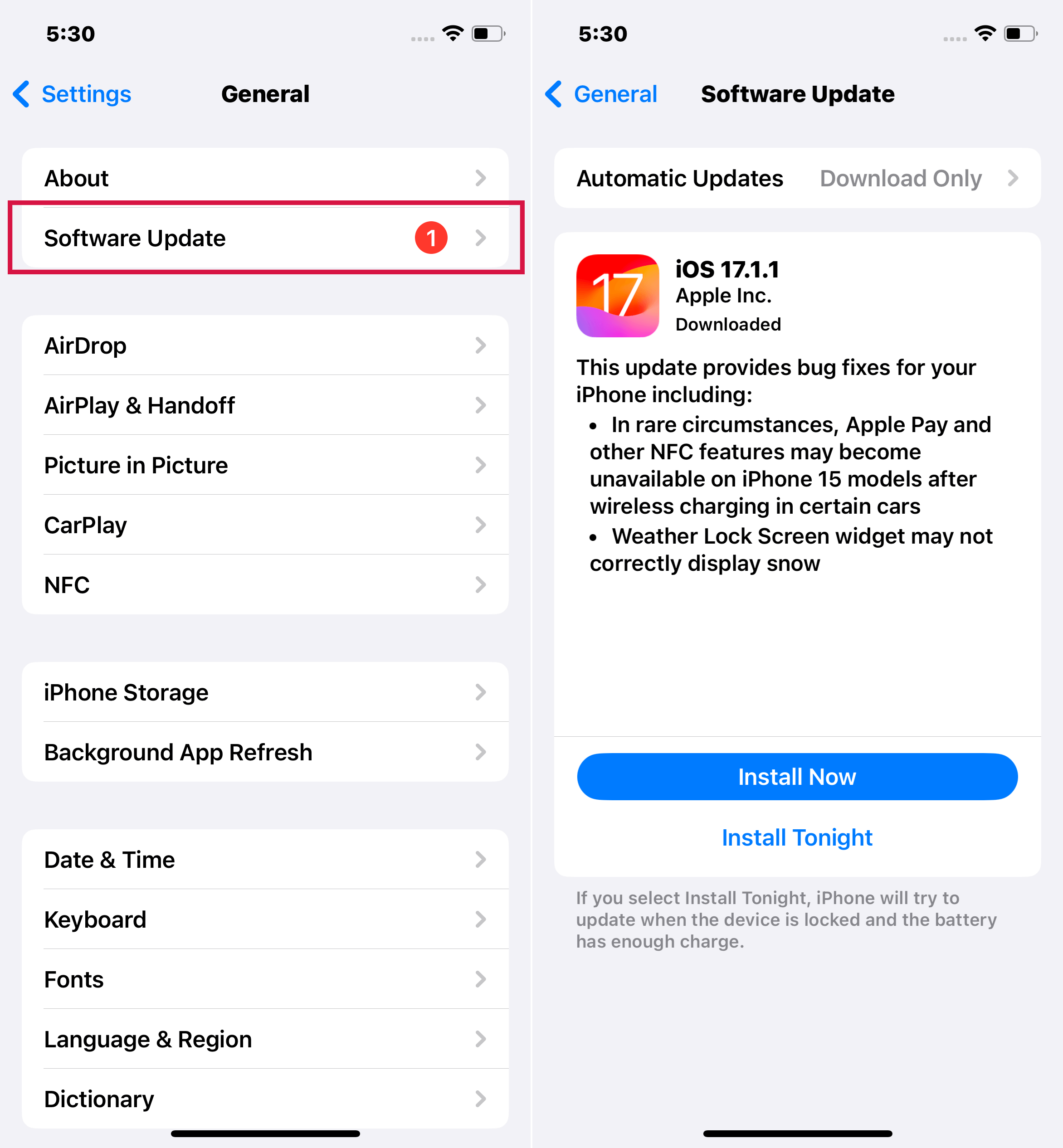
सॉफ्टवेयर अपडेट
2.10 iTunes के माध्यम से बैकअप
यदि आप अभी भी iCloud के माध्यम से डिवाइस का बैकअप नहीं ले पा रहे हैं, तो आप iTunes के माध्यम से बैकअप लेने की कोशिश कर सकते हैं। इसके लिए, बस iPhone को कंप्यूटर से जोड़ें और फिर iTunes खोलें। "Summary" अनुभाग पर क्लिक करें और “Backups” के तहत, “Back Up Now” पर क्लिक करें। सुनिश्चित करें कि "This Computer" चुना गया है और डिवाइस पर सहित WhatsApp डेटा समेत सभी डेटा का बैकअप डिवाइस पर लिया जाएगा।

iTunes के माध्यम से iPhone का बैकअप लें
एंड्रॉइड पर WhatsApp बैकअप न होने की समस्या को ठीक करने के 7 तरीके
3.1 क्या आपका Google खाता सक्रिय है?
अपने Android डिवाइस पर WhatsApp का बैकअप लेने के लिए, आपके पास डिवाइस से जुड़ा हुआ एक सक्रिय Google खाता होना चाहिए। यह जांचने के लिए कि क्या आपके पास डिवाइस से जुड़ा हुआ सक्रिय Google खाता है, Settings > Chat > Chat Backup पर जाएँ और फिर "Account" पर टैप करें। यदि यहां दिखाई देने वाला Google खाता सक्रिय नहीं है, तो आपको बैकअप फिर से प्रयास करने से पहले किसी अन्य खाते में स्विच करने की जरूरत है।
3.2. WhatsApp Messenger अपडेट करें
पुराने वर्जन का WhatsApp मैसेंजर ऐप चलाने से डिवाइस के सही फंक्शन में कई समस्याएं हो सकती हैं, जिसमें WhatsApp डेटा का बैकअप न ले पाना शामिल है। अपने Android डिवाइस पर WhatsApp Messenger App को अपडेट करने के लिए इन सरल कदमों का पालन करें:
- अपने डिवाइस पर "Play Store" खोलें और शीर्ष पर तीन रेखाओं पर टैप करें।
- "मेरे ऐप्स और गेम्स" का चयन करें और आपको उस डिवाइस में स्थापित सभी ऐप्स दिखाई देंगे। प्रत्येक ऐप के बगल में "खोलें" या "अपडेट" लिखा होगा।
- इस सूची में "WhatsApp" को खोजें और फिर "Update" पर टैप करके WhatsApp Messenger को अपडेट करें।
3.3. अपने WhatsApp खाते में पुन: साइन इन करें
यह समस्या तब भी हो सकती है जब ऐप WhatsApp सर्वर के साथ सही ढंग से संवाद नहीं कर पाता है, जिससे आप WhatsApp का बैकअप नहीं ले पाते हैं। शुक्र है कि इस समस्या को आपके WhatsApp खाते से साइन आउट करके और फिर साइन इन करके आसानी से ठीक किया जा सकता है।
3.4. अपने Android डिवाइस की स्टोरेज जांचें
यदि Android डिवाइस में पर्याप्त स्टोरेज नहीं है तो WhatsApp बैकअप काम करना बंद कर देगा। यहाँ आप अपने Android फोन का स्टोरेज कैसे जांच सकते हैं:
- एंड्रॉइड डिवाइस पर सेटिंग्स खोलें।
- "स्टोरेज" विकल्प को खोजें और डिवाइस पर कितनी स्टोरेज स्पेस उपलब्ध है यह देखने के लिए उसपर टैप करें।
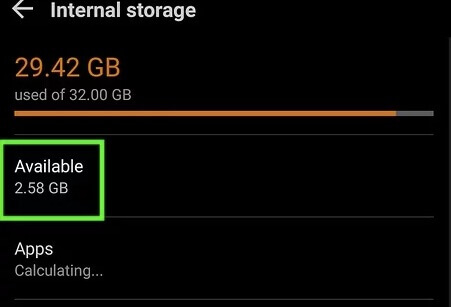
एंड्रॉइड स्टोरेज की जाँच करें।
रीसेट पूरा हो जाने के बाद, अपने नेटवर्क्स से फिर से जुड़ें और फिर WhatsApp का बैकअप लेने का प्रयास करें।
3.5 बैकअप में वीडियो शामिल न करें
WhatsApp का बैकअप लेते समय, आप फ़ोटो और वीडियो जैसी मीडिया फाइलों को बैकअप से बाहर रखने का चुनाव कर सकते हैं। ये मीडिया फाइलें अक्सर बड़ी होती हैं और इसलिए बैकअप को अटकने का कारण बन सकती हैं। WhatsApp सेटिंग्स > चैट > चैट बैकअप पर जाएं और “Include Videos” को अनचेक करें।
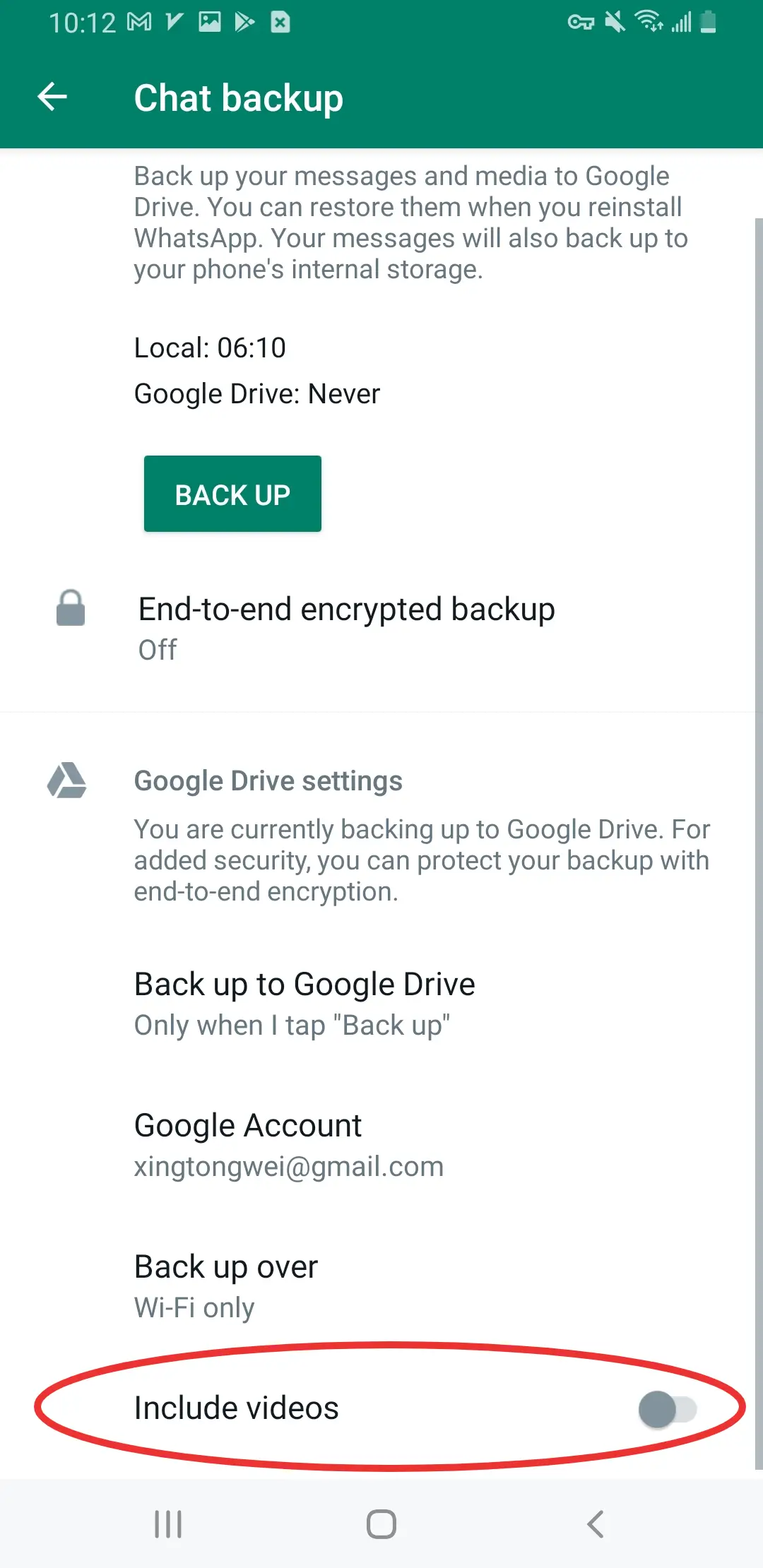
फोटो शामिल करें।
3.6 पृष्ठभूमि में चल रहे WhatsApp को बंद करें
यह भी संभव है कि WhatsApp खुद ही अटक गया हो जिससे यह प्रतीत होता है कि बैकअप ही अटक गया है। इसलिए, आप WhatsApp को पृष्ठभूमि में चलने से बंद करना चाहेंगे और फिर बैकअप लेने के लिए इसे पुनः स्टार्ट करें। ऐसा करने के लिए, डिवाइस पर ऐप स्विचर आइकन पर टैप करें और ऐप कार्ड्स प्रदर्शित होंगे। WhatsApp को ढूंढें और फिर इसे ऊपर की ओर स्वाइप करके स्क्रीन से बाहर कर दें। फिर इसे फिर से लॉन्च करें और बैकअप की कोशिश करें।
3.7 WhatsApp बीटा प्रोग्राम छोड़ें
आप WhatsApp Beta Program में साइन अप कर सकते हैं ताकि नए अपडेट्स को सार्वजनिक रूप से जारी किए जाने से पहले परीक्षण कर सकें। लेकिन WhatsApp का Beta संस्करण बगी हो सकता है और इसमें बैकअप प्रक्रिया सहित कई समस्याएं हो सकती हैं। आपको बस इतना करना है कि WhatsApp beta program पेज पर वापस जाएं और फिर "Leave the Program" पर क्लिक करें।
WhatsApp चैट का बैकअप जरूरत के अनुसार लेना कई समस्याओं से जटिल हो सकता है जिनका हमने इस लेख में समाधान किया है। ऊपर उल्लिखित एक या अधिक समाधान आपको इस समस्या को पार करने में और आसानी से WhatsApp का बैकअप लेने में मदद करेंगे। लेकिन यदि आप ऐप के माध्यम से WhatsApp का बैकअप नहीं ले पा रहे हैं,Mobitrix WhatsApp Transfer एक आदर्श समाधान है जो मुफ्त और उपयोग में आसान भी है।

